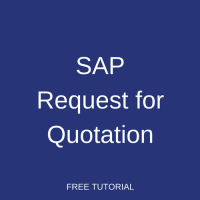 Questo tutorial che fa parte del nostro corso SAP MM parla di richiesta di preventivo SAP. Imparerai a conoscere i processi aziendali relativi alla richiesta e al mantenimento delle quotazioni in SAP MM, come creare nuove richieste di quotazioni, inserire le informazioni sulle quotazioni ricevute dai fornitori, confrontare le quotazioni e scegliere quella migliore.
Questo tutorial che fa parte del nostro corso SAP MM parla di richiesta di preventivo SAP. Imparerai a conoscere i processi aziendali relativi alla richiesta e al mantenimento delle quotazioni in SAP MM, come creare nuove richieste di quotazioni, inserire le informazioni sulle quotazioni ricevute dai fornitori, confrontare le quotazioni e scegliere quella migliore.
Trovare il miglior fornitore è uno dei fattori chiave di successo nel processo di approvvigionamento. Se il fornitore è fisso, un reparto acquisti può creare direttamente un ordine di acquisto e qualsiasi altro documento di acquisto per questo fornitore. Tuttavia, se il fornitore è sconosciuto, il reparto acquisti deve chiedere offerte a diversi possibili fornitori e scegliere quello migliore.
SAP ERP aiuta le aziende a gestire i processi di approvvigionamento e facilita il processo di gestione delle offerte (o preventivi) da vari fornitori. Il primo passo è creare una richiesta di preventivo in SAP ERP. Nella richiesta di preventivo, chiedi al fornitore (o al fornitore) di fornire dettagli sui prezzi e termini di consegna per un particolare materiale entro un determinato periodo di tempo. Quindi, quando si crea una richiesta di preventivo si inseriscono i dettagli sui materiali che si desidera acquistare con date di consegna e quantità. A fronte di questa richiesta di preventivo, i fornitori invieranno i loro preventivi con dettagli sulle condizioni dei prezzi e sui tempi di consegna.
La richiesta di preventivo SAP (RFQ) può essere sollevata non solo per i materiali fisici ma anche per gli articoli di servizio.
Ci sono i punti chiave per la creazione della richiesta di preventivo:
- Codice articolo
- Tempi di consegna
- Condizioni dei prezzi
- Fonte di approvvigionamento
Come creare SAP Richiesta di preventivo?
In SAP ERP, possiamo creare una richiesta di preventivo attraverso la transazione ME41. Lo si può trovare sotto il seguente percorso nel menu SAP Easy Access:
Twitter > Gestione Materiali > Acquisto > RICHIESTA di offerta/Preventivo > Richiesta di Preventivo > Creare
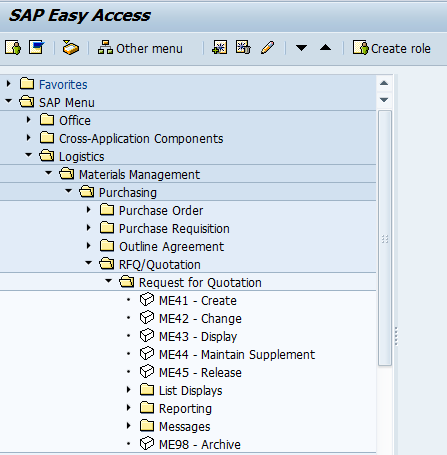
In questa transazione, abbiamo opzioni per creare la richiesta di preventivo con un riferimento a una richiesta di acquisto o con un riferimento a un contratto quadro. Se non è presente alcun documento precedente, è possibile creare anche una richiesta di preventivo. Non è obbligatorio avere un documento di riferimento. Tuttavia, se si desidera tenere traccia del flusso di documenti dalla generazione del requisito alla selezione di un fornitore, è necessario utilizzare la funzionalità di riferimento.
Come mostrato nell’immagine qui sotto, ci sono alcuni dettagli di base che sono necessari per entrare nella schermata iniziale di crea richiesta SAP per la transazione di quotazione.
- Scadenza quotazione
- Organizzazione Acquisti
- Gruppo acquisti
- Data di consegna.
- Impianto
Qui Termine preventivo indica la data entro la quale un fornitore deve presentare un preventivo.
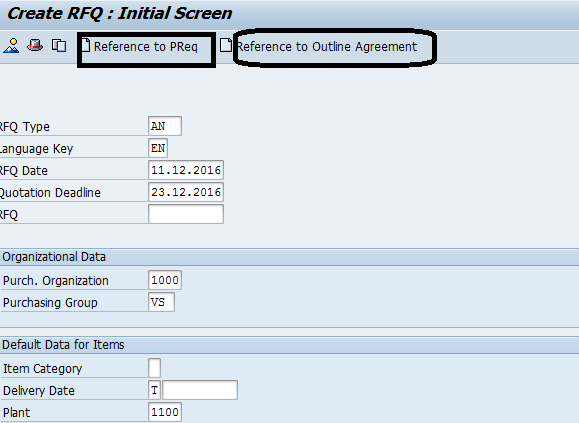
Quindi, fare clic sul pulsante Invio sulla tastiera. Il sistema SAP ti mostrerà la schermata successiva della transazione in cui è necessario inserire i codici dei materiali per i quali desideri ricevere preventivi.
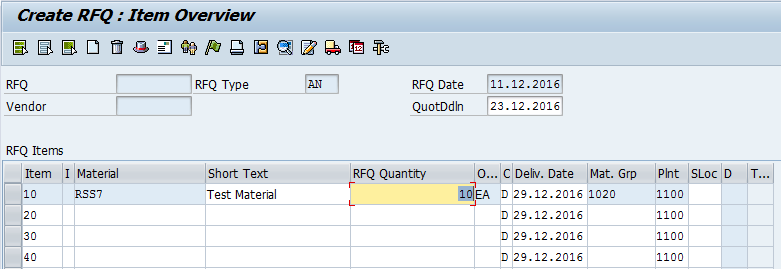
Inserire il codice articolo(s), quantità RFQ e quindi fare clic sul pulsante Invio sulla tastiera. La richiesta di preventivo SAP può essere creata per un elemento o più elementi. Quindi, modifichiamo l’intestazione del documento. Per farlo, fare clic sul pulsante ![]() nella barra degli strumenti.
nella barra degli strumenti.
Nell’intestazione è necessario inserire il Numero collettivo (Coll. No.). Questo Coll. No. dovrebbe essere un numero unico. Mentre fai un confronto di diverse citazioni sarai in grado di trovarle facilmente usando questo numero. In questo modo, non sarà necessario inserire i numeri individuali di ogni citazione.

Successivamente, inseriamo il fornitore a cui invieremo questa richiesta di preventivo. Per farlo fare clic sul pulsante ![]() nella barra degli strumenti. Inserire il codice fornitore e fare clic sul pulsante Invio. Il sistema SAP popolerà automaticamente tutti i dettagli del fornitore in base al suo numero. Ora, siamo in grado di salvare SAP richiesta di preventivo premendo il pulsante Salva nella barra degli strumenti.
nella barra degli strumenti. Inserire il codice fornitore e fare clic sul pulsante Invio. Il sistema SAP popolerà automaticamente tutti i dettagli del fornitore in base al suo numero. Ora, siamo in grado di salvare SAP richiesta di preventivo premendo il pulsante Salva nella barra degli strumenti.
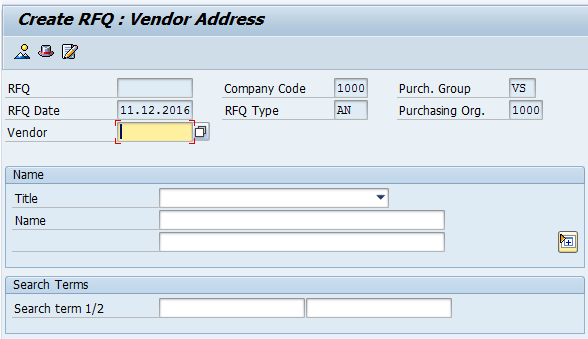

Se si desidera creare più richieste di offerte con lo stesso codice articolo(s) e le date di consegna, ma per diversi fornitori, ripetere questa procedura ma specificare i diversi codici vendor.
SAP Quotation Maintenance
Ora, dopo aver inviato richieste di preventivi ai fornitori, questi condivideranno la struttura dei prezzi e i dettagli di consegna in risposta. Dobbiamo inserire le informazioni sulle quotazioni dei fornitori nel sistema. Questo viene fatto nella transazione ME47. Lo si può trovare sotto il seguente percorso nel menu SAP Easy Access:
Logistica > Gestione dei materiali > Acquisto > RFQ/Quotazione > Quotazione> Manutenzione
Nella schermata iniziale di questa transazione, è necessario inserire il numero della richiesta di quotazione corrispondente all’offerta ricevuta. Quindi, fare clic su Invio sulla tastiera.
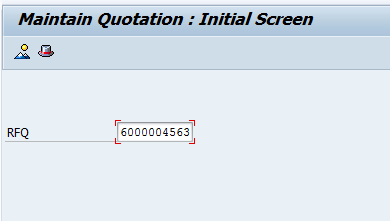
Nella schermata successiva, aggiungi o modifica i dettagli che appaiono in bianco (inclusi prezzi e date di consegna). Altri campi non sono modificabili e possono essere modificati solo nella richiesta di preventivo originale.
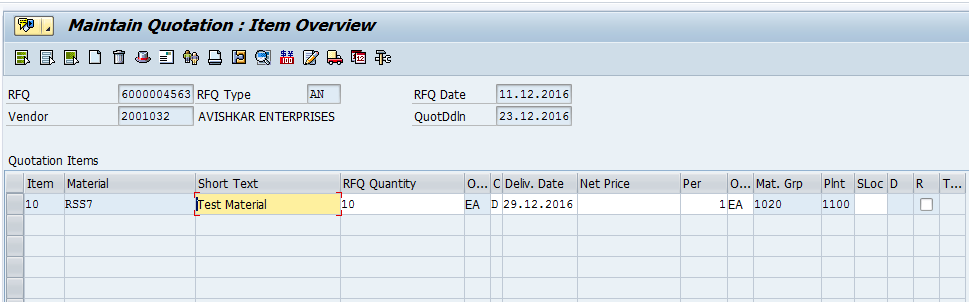
Se il prezzo include diversi componenti, puoi inserire tutti i dettagli sulle condizioni dei prezzi utilizzando il pulsante come mostrato nella schermata sopra.
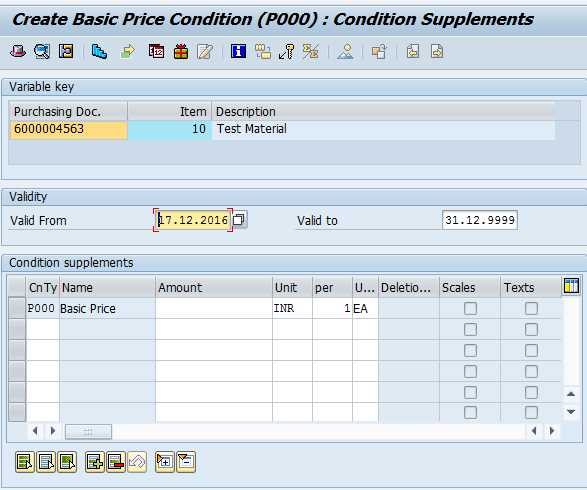
Il sistema SAP mostrerà una schermata con informazioni dettagliate sui prezzi. Qui è necessario inserire il tipo di condizione P000 che è la condizione per il prezzo base. Siamo in grado di mantenere il prezzo che viene offerto dal fornitore contro questa condizione di prezzo.
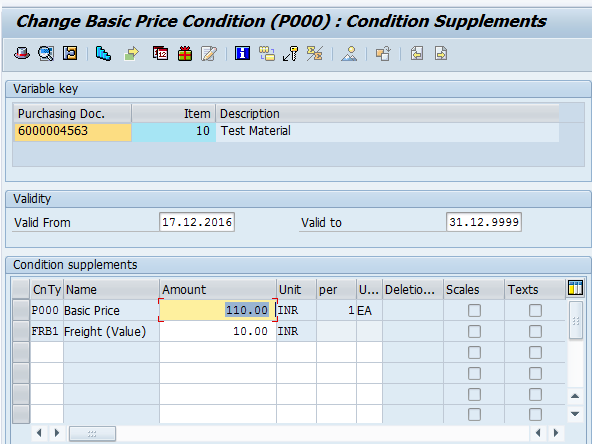
Se ci sono condizioni di prezzo aggiuntive condivise dal fornitore (ad esempio, merci), possono anche essere inserite qui. Nel nostro esempio, abbiamo mantenuto la condizione di trasporto FRB1. Possiamo mantenere tutte le condizioni di prezzo che provengono dal fornitore in questa schermata delle condizioni di prezzo.
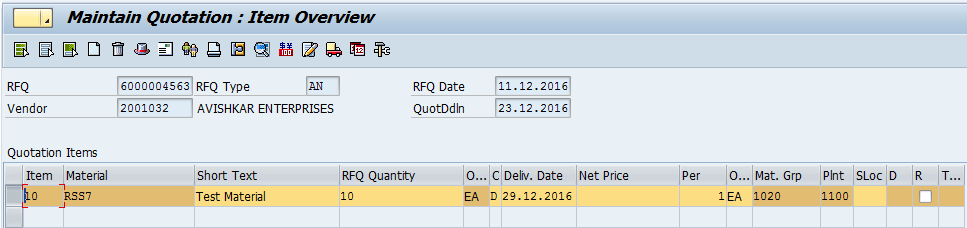
Ora, inseriamo i dettagli fiscali per questa quotazione. Torna alla schermata con panoramica degli elementi e fare clic sull’icona dettagli elemento come mostrato nella foto sopra. Verrà visualizzata una nuova schermata SAP. Qui, possiamo mantenere il codice fiscale applicabile come condiviso dal fornitore.
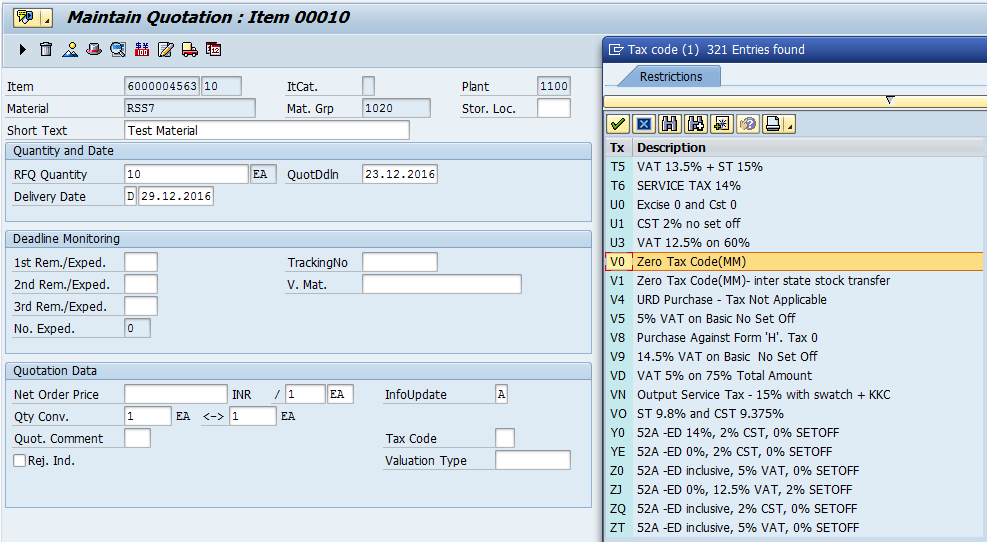
Quindi, tornare alla schermata con elementi panoramica e fare clic sul pulsante Salva sulla barra degli strumenti. Verrà creata la quotazione.

Ora, dovremmo mantenere tutte le altre quotazioni da diversi fornitori nello stesso modo.
Confronto delle quotazioni
Dopo aver mantenuto tutte le quotazioni, è necessario confrontarle e scegliere quella migliore. SAP ERP supporta il reparto acquisti nel confronto delle quotazioni e ha una transazione speciale per questo scopo.
Vai alla transazione ME49 o vai al seguente percorso nel menu SAP Easy Access:
Logistica > Gestione dei materiali > Acquisto > RFQ / Quotazione > Quotazione > Confronto prezzi
Nella schermata iniziale della transazione ME49, dovremmo inserire l’Organizzazione di acquisto e più numeri di quotazione o il numero RFQ collettivo che abbiamo mantenuto nelle nostre richieste di quotazioni.
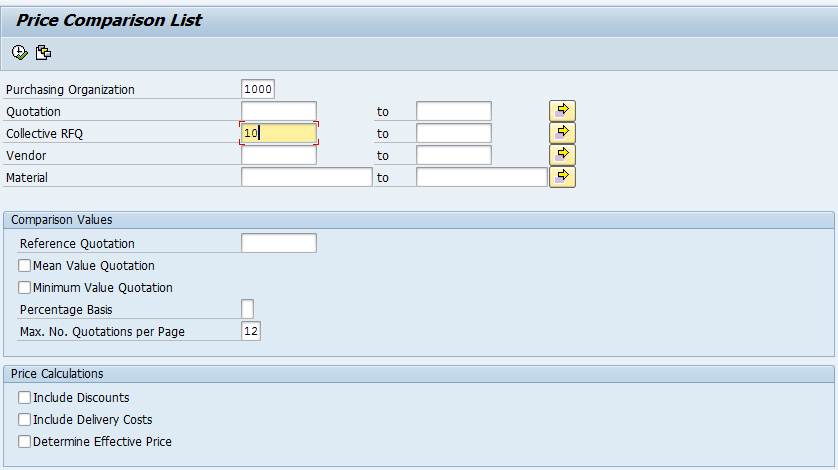
Nella scheda Confronto, è possibile selezionare le opzioni Offerta valore medio o Offerta valore minimo per eseguire il report. Quindi, fare clic sul pulsante Esegui nella barra degli strumenti.
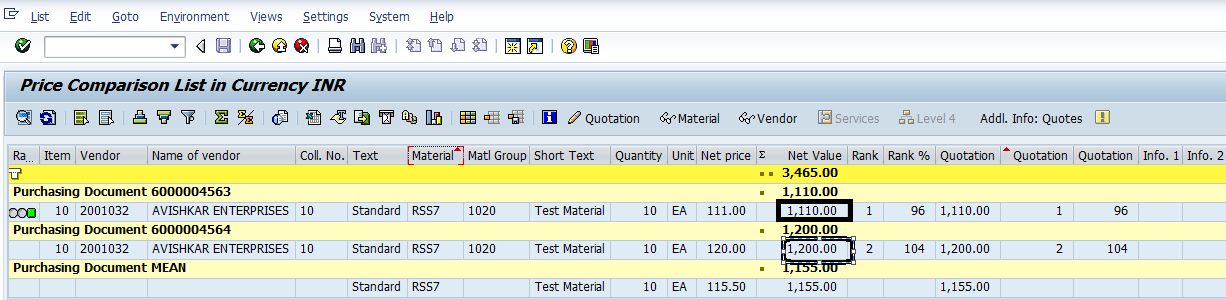
Il sistema SAP mostrerà quindi una schermata con il confronto tra diverse citazioni (due nel nostro esempio). Qui è possibile confrontare i prezzi netti e selezionare o rifiutare l’offerta in base al prezzo.
Per rifiutare una quotazione prima selezionare la quotazione quindi fare clic sull’icona Cambia quotazione nella barra degli strumenti come mostrato nella schermata qui sotto.
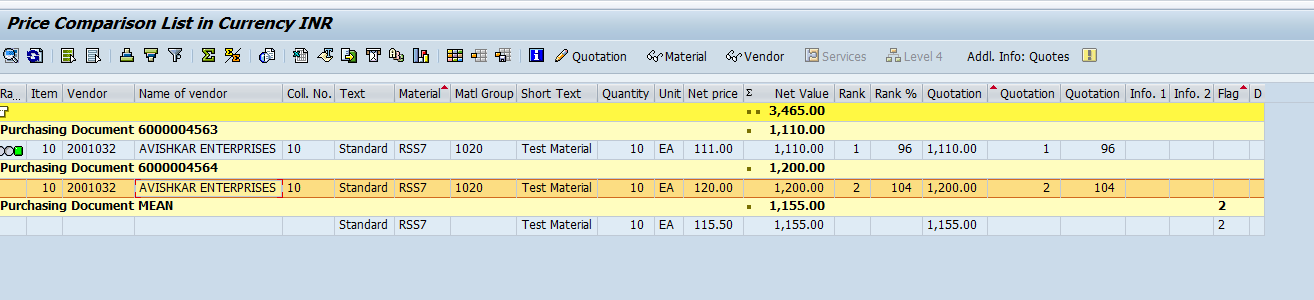
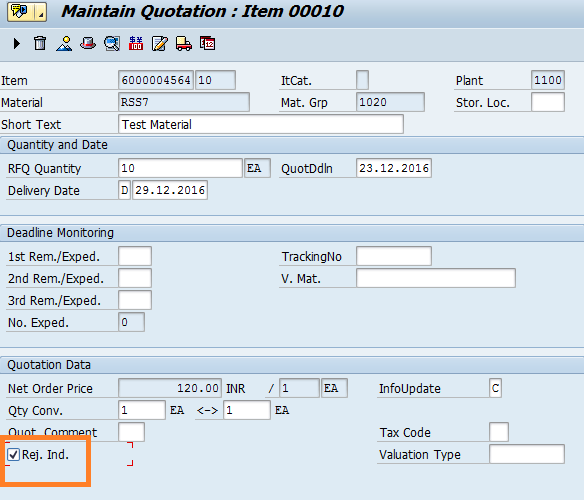
Nella schermata successiva, è possibile selezionare l’indicatore Rej. Ind.) per rifiutare la quotazione.
Creare un ordine di acquisto basato sul Preventivo
Dopo aver rifiutato le quotazioni che non ci piacciono, possiamo procedere con l’ordinazione dei materiali dal fornitore che ci ha offerto il miglior preventivo. Per farlo, andiamo alla transazione ME21N e creare un nuovo ordine di acquisto con un riferimento alla quotazione.
È possibile scegliere il preventivo dall’elenco dei documenti di acquisto visualizzato nella barra laterale sinistra. Si noti che se si tenta di selezionare l’offerta rifiutata, il sistema mostrerà un messaggio di errore.
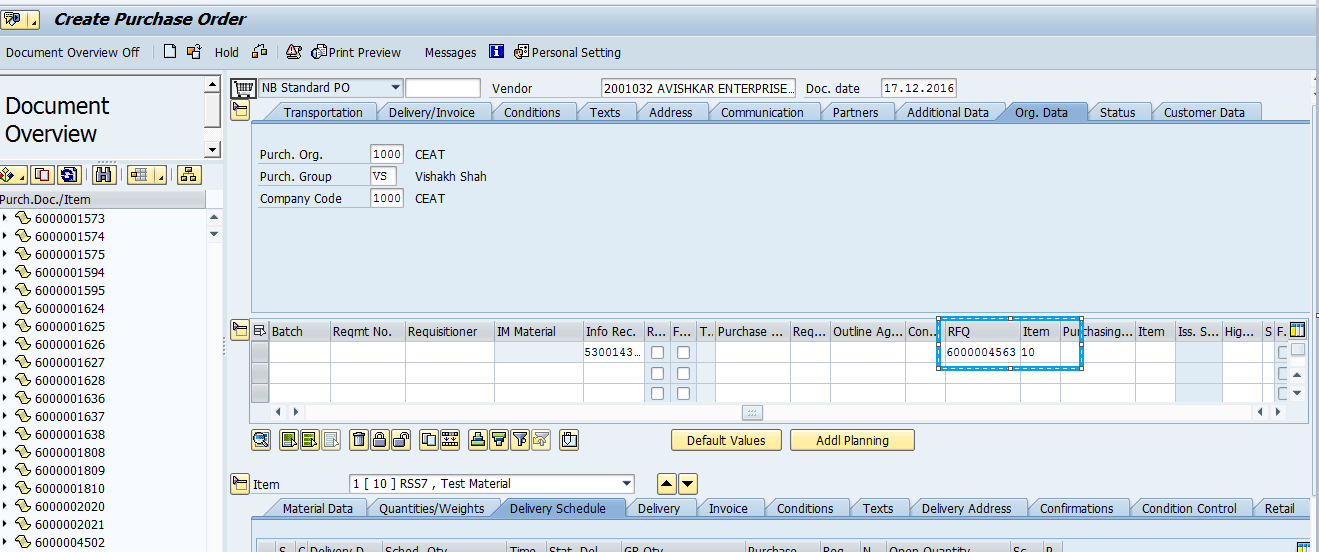
—
Ti è piaciuto questo SAP MM tutorial? Hai domande o commenti? Ci piacerebbe sentire il tuo feedback nella sezione commenti qui sotto. Sarebbe di grande aiuto per noi, e speriamo che sia qualcosa che possiamo affrontare per voi nel miglioramento dei nostri tutorial SAP MM gratuiti.
Collegamenti di navigazione
Vai alla lezione successiva: Converti la richiesta di acquisto in Ordine di acquisto in SAP
Vai alla lezione precedente: Richiesta di acquisto SAP
Vai alla panoramica del corso: SAP MM Training